Добавление классических приложений в Intune для образовательных учреждений
Применимо к:
- Windows 10
- Windows 11
Отправка и добавление классических приложений в Intune для образовательных учреждений. После добавления приложений их можно назначить группам и установить на устройствах Windows.
Чтобы выполнить эти действия, вам потребуется файл установки для приложения, которое вы хотите добавить.
Войдите на портал Intune для образовательных учреждений.
Выберите Приложения.
В области слева в разделе КЛАССИЧЕСКИЕ ПРИЛОЖЕНИЯ щелкните Создать приложение.
В разделе Новое классическое приложение введите следующие сведения:
- Файл приложения — отправка установщика MSI для приложения.
- Имя приложения — имя приложения, которое будет отображаться на устройствах.
- Описание — описание приложения, которое поможет вам быстро определить его.
- Publisher — имя издателя приложения, которое поможет вам быстро определить разработчика приложения.
- Значок — отправка PNG- или JPG-файла для использования в качестве значка приложения.
Щелкните значок папки и выберите файл установки приложения с компьютера.
Нажмите кнопку Сохранить. Затем приложение будет отправлено в Intune для образовательных учреждений. После завершения отправки приложение можно назначить устройствам.
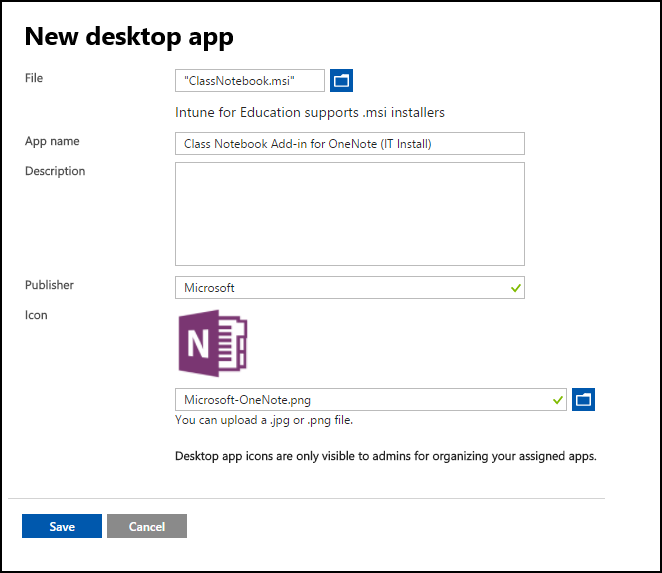
Совет
Если вы получаете сообщение о том, что в приложении нет файла установки или его не удается найти, файл был отправлен неправильно. Чтобы устранить эту проблему, отправьте и сохраните файл еще раз.
Обратная связь
Ожидается в ближайшее время: в течение 2024 года мы постепенно откажемся от GitHub Issues как механизма обратной связи для контента и заменим его новой системой обратной связи. Дополнительные сведения см. в разделе https://aka.ms/ContentUserFeedback.
Отправить и просмотреть отзыв по